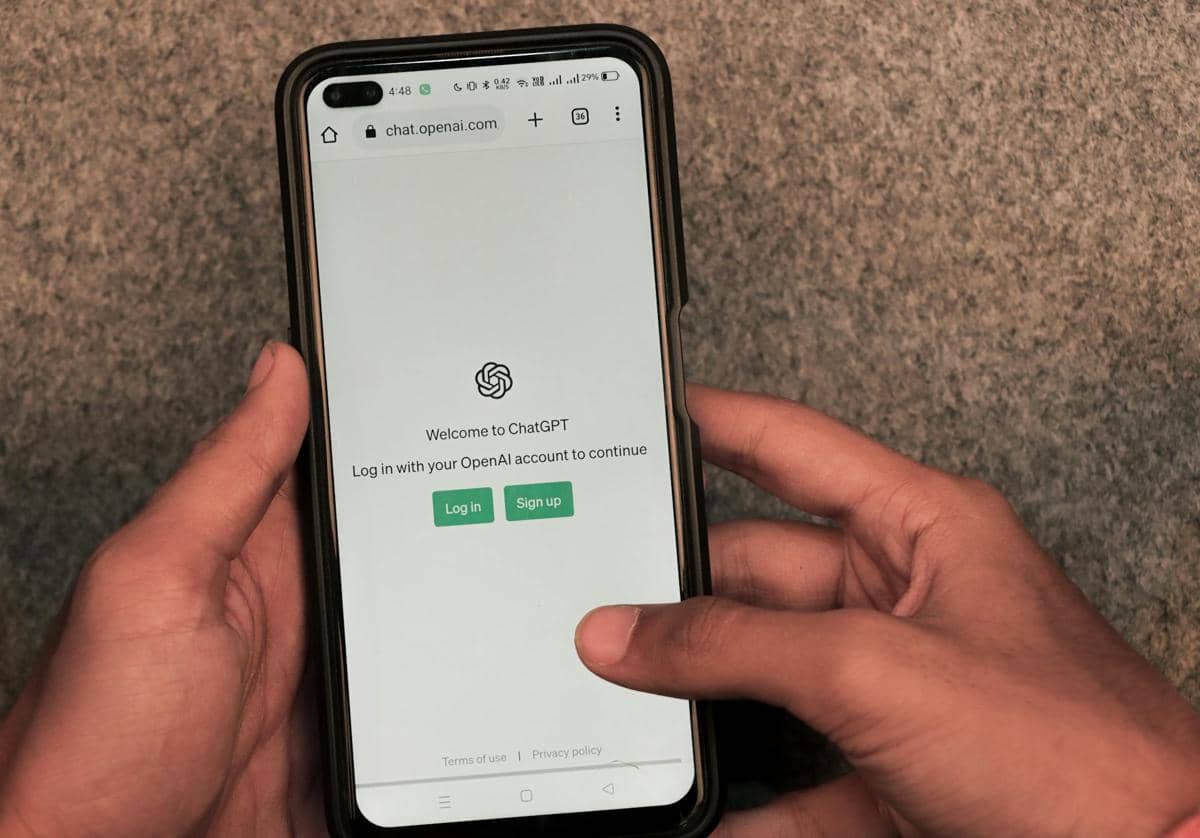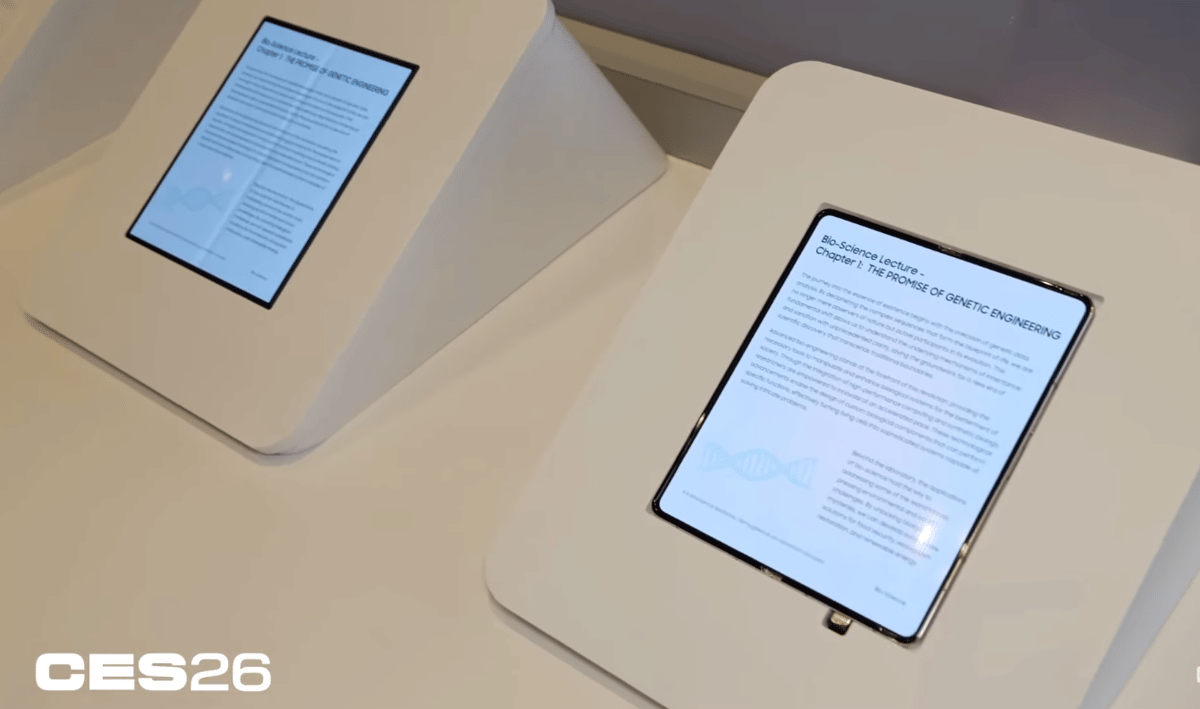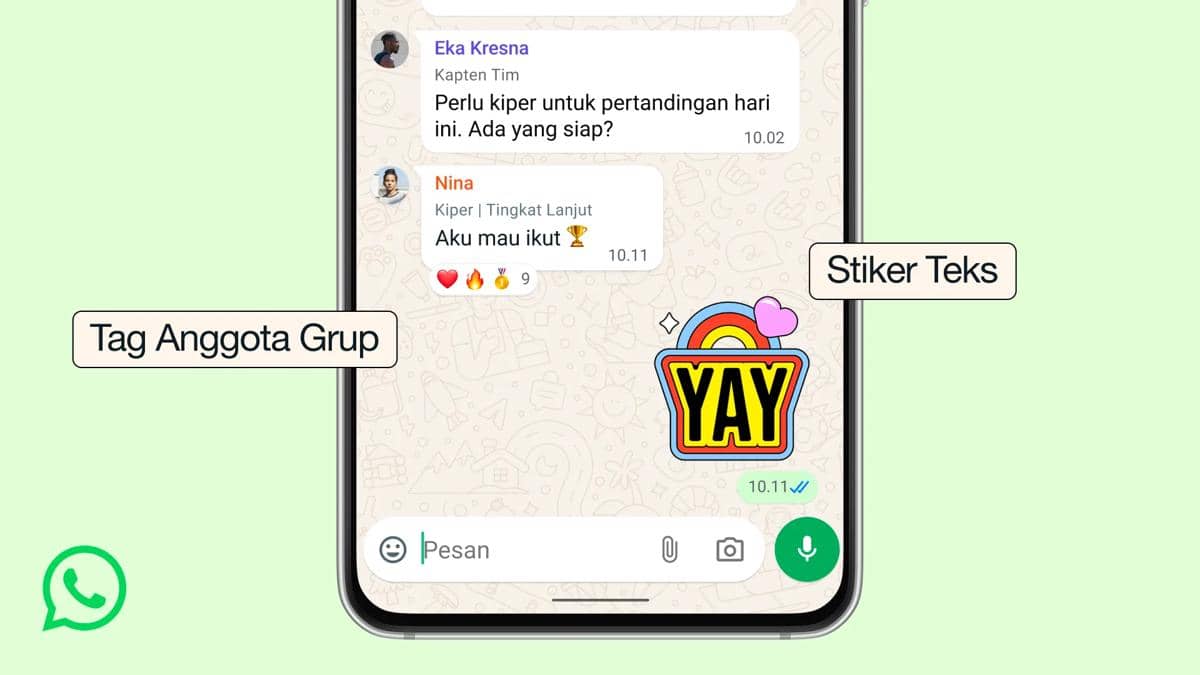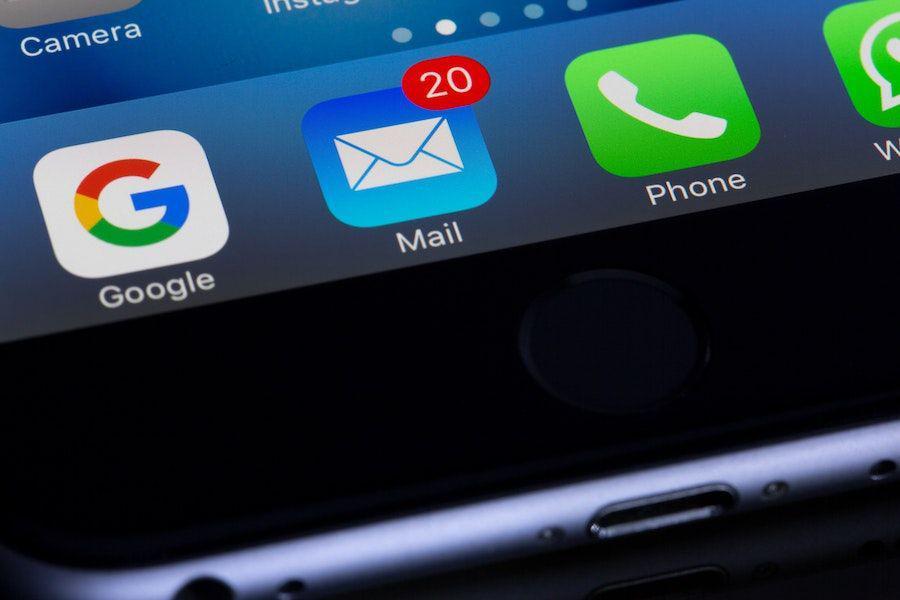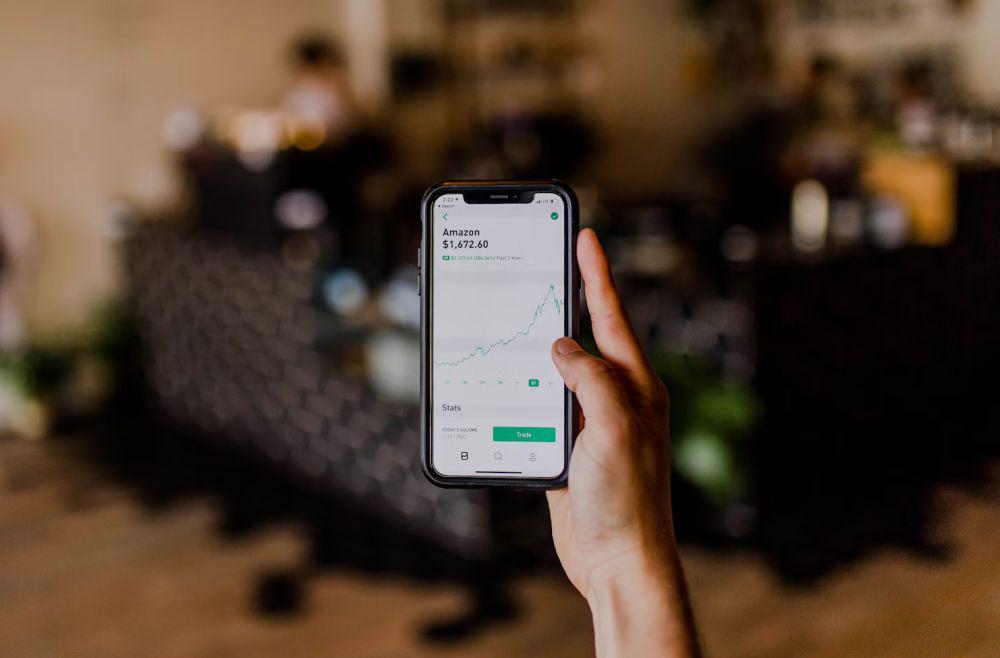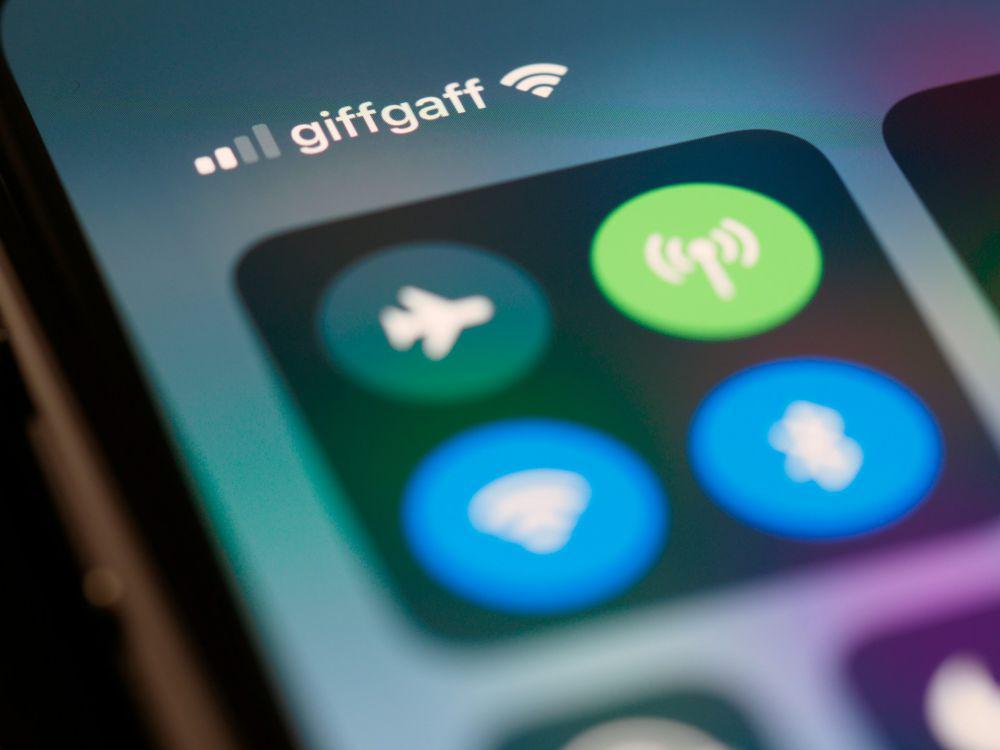- Buka situs seperti imglarger.com atau iloveimg.com.
- Unggah file JPG yang ingin diperbesar.
- Pilih target ukuran 1MB jika tersedia, atau naikkan kualitas dan dimensi secara manual.
- Klik "Start" dan tunggu
- Pilih "Download" setelah proses selesai.
Cara Memperbesar Ukuran JPG Secara Online dan Offline

- Cara memperbesar ukuran file JPG bisa dilakukan secara online atau offline.
- Ada berbagai situs dan aplikasi yang bisa digunakan untuk memperbesar ukuran file JPG sesuai kebutuhan.
- Untuk menjaga kualitas gambar, sebaiknya gunakan software yang mendukung AI upscaling agar gambar tidak pecah.
Ingin tahu cara memperbesar ukuran JPG dengan mudah? Kamu bisa membaca artikel ini, ya. Apalagi kalau kamu mengalami kendala ketika diminta mengunggah file gambar JPG dengan ukuran tertentu, misalnya 200KB atau 1MB. Padahal, file aslinya terlalu kecil.
Nah, IDN Times akan membahas cara memperbesar ukuran file JPG secara online dan offline baik di HP Android, iPhone, ataupun PC. Simak semua caranya di bawah ini, ya!
Table of Content
Kenapa ukuran file JPG perlu diubah?
Sebelum kita masuk ke cara memperbesar ukuran JPG, kamu perlu tahu dulu kenapa ukuran file JPG harus diubah. Umumnya, ini berkaitan dengan syarat pengunggahan dokumen untuk pendaftaran CPNS atau beasiswa.
Lantas, apa itu JPG (Joint Photographic Group)? JPG adalah format gambar yang sangat umum digunakan karena ukuran filenya relatif kecil tanpa mengorbankan kualitas gambar secara signifikan. Karena itu, JPG cocok digunakan untuk berbagai keperluan digital.
Cara memperbesar ukuran JPG secara online

Buat kamu yang gak mau ribet instal aplikasi, memperbesar JPG secara online bisa jadi solusi cepat dan praktis. Kamu cukup unggah gambar dan sesuaikan ukuran file sesuai kebutuhan. Berikut beberapa cara memperbesar ukuran JPG ke ukuran tertentu.
Cara memperbesar ukuran JPG menjadi 1MB
Cara memperbesar ukuran JPG menjadi 2MB
- Akses imageresizer atau photopea.com.
- Unggah file JPG-mu.
- Atur kualitas ke 100% dan ubah dimensi gambar.
- Unduh hasilnya, pastikan ukuran file mencapai 2MB.
Cara Memperbesar Ukuran JPG Menjadi 100KB
- Gunakan situs seperti photopea.com.
- Unggah gambar dan pilih pengaturan kualitas 60–70%.
- Klik "Optimize Photo" lalu unduh file yang sudah diperbesar ukurannya.
Cara memperbesar ukuran JPG menjadi 200KB
- Kunjungi simpleimageresizer.com.
- Unggah file gambar.
- Atur resolusi sedikit lebih besar atau tingkatkan kualitas.
- Cek hasil akhir dan pastikan ukuran sudah 200KB.
- Unduh hasilnya.
Cara memperbesar ukuran JPG menjadi 300KB
- Buka website untuk memperbesar ukuran JPG, misalnya imageupscaler.com atau pixelied.com.
- Masukkan gambar yang ingin kamu edit.
- Pilih opsi resolusi 2x atau 4x
- Sesuaikan ukuran menjadi 300KB
- Tunggu prosesnya dan unduh gambar.
Cara memperbesar ukuran JPG menjadi 500KB
- Buka browser, cari website untuk memperbesar ukuran JPG.
- Akses bigjpg.com atau upscale.media.
- Unggah gambar, pilih opsi peningkatan ukuran.
- Setelah proses selesai, simpan file dan pastikan ukuran mencapai 500KB.
Cara memperbesar ukuran JPG secara offline
Kalau kamu sering bekerja tanpa internet, memperbesar ukuran JPG secara offline bisa jadi solusi praktis dan lebih aman. Kamu bisa menggunakan software yang umum tersedia di komputer seperti Microsoft Paint, Adobe Photoshop, dan GIMP. Berikut cara yang bisa kamu terapkan.
Cara memperbesar ukuran JPG pakai Microsoft Paint
- Buka gambar dengan aplikasi Microsoft Paint.
- Klik menu "Resize" dan pilih opsi berdasarkan persentase atau ukuran piksel.
- Setelah selesai, klik "File" > "Save As" dan simpan dalam format JPG.
Cara memperbesar ukuran JPG pakai Adobe Photoshop
- Buka file JPG di Adobe Photoshop.
- Masuk ke menu "Image" > "Image Size".
- Ubah dimensi pada bagian width dan height serta pastikan resolusi cukup tinggi.
- Klik "OK" lalu simpan gambar melalui "Save As" dengan kualitas maksimum.
Cara memperbesar ukuran JPG pakai GIMP
- Buka gambar di GIMP.
- Klik "Image" > "Scale Image" dan ubah ukuran sesuai kebutuhan.
- Klik "Export As" dan pilih format JPG.
- Saat menyimpan, atur kualitas ke level tertinggi.
Cara memperbesar ukuran JPG di HP Android
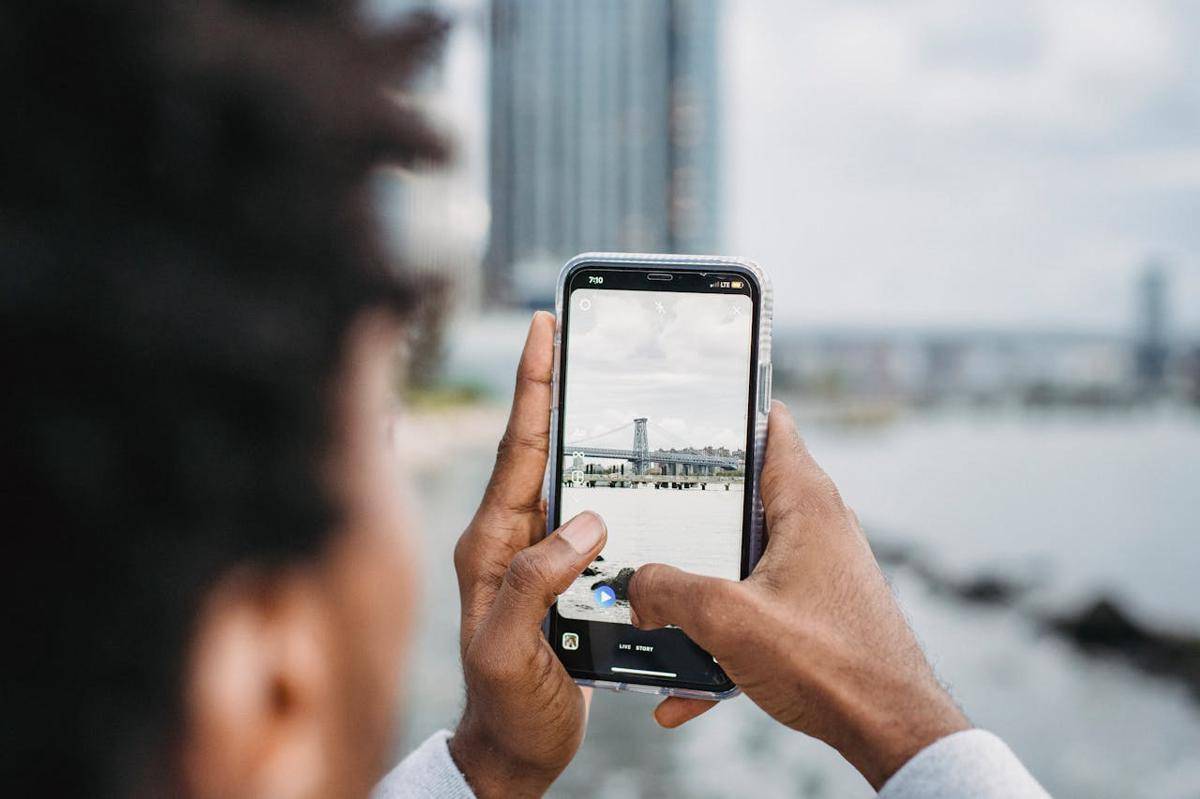
Buat kamu pengguna Android, cara memperbesar ukuran JPG bisa dilakukan langsung dari HP tanpa perlu buka laptop. Cukup gunakan aplikasi konverter gratis yang tersedia di Play Store, kamu sudah bisa atur ukuran gambar sesuai kebutuhan misalnya diubah menjadi 200KB, 500KB, atau lebih besar.
Buat pengguna Android, kamu bisa pakai aplikasi gratis dari Play Store sepert Photo Resizer, Lit Photo, dan PicsArt. Berikut cara penggunaannya.
- Photo Resizer: Buka aplikasi > pilih gambar > atur dimensi > simpan.
- Lit Photo: Unggah foto > pilih "Resize" > atur ukuran target seperti 200KB > simpan.
- PicsArt: Edit gambar > pilih "Resize" > simpan dengan resolusi lebih tinggi.
Cara memperbesar ukuran JPG di iPhone
Pengguna iPhone juga gak perlu repot pindah file ke komputer bila ingin memperbesar ukuran JPG. Ada beberapa aplikasi iOS yang bisa kamu manfaatkan untuk memperbesar ukuran JPG secara praktis. Dengan beberapa langkah sederhana, kamu bisa ubah ukuran file gambar sesuai yang diminta.
Berikut beberapa aplikasi atau fitur bawaan iPhone yang bisa digunakan untuk memperbesar ukuran JPG. Simak, yuk!
- Image Size App
Aplikasi gratis di App Store yang memungkinkan kamu mengatur ukuran gambar berdasarkan dimensi dan resolusi. Sangat cocok untuk kamu yang butuh mengatur ukuran file secara manual sesuai kebutuhan unggah.
- Photoshop Express
Photoshop Express adalah versi ringan dari Adobe Photoshop yang bisa digunakan untuk mengedit gambar secara instan. Fitur resize dan export-nya cukup lengkap untuk mengatur kualitas dan ukuran akhir file.
Mulai dengan memilih gambar. Kemudian, pilih edit dan export dengan pengaturan kualitas tinggi.
- Shortcuts (iOS)
Aplikasi bawaan iOS yang bisa digunakan untuk membuat automasi sederhana. Salah satunya adalah untuk mengatur ulang ukuran gambar hanya dengan satu klik.
Tips agar kualitas gambar tetap bagus saat diperbesar
Memperbesar ukuran JPG kadang bisa membuat gambar terlihat pecah atau buram. Supaya hasil akhirnya tetap jernih, kamu perlu memperhatikan beberapa hal penting saat melakukan resize gambar, di antaranya:
- Gunakan software yang mendukung AI upscaling agar gambar tidak pecah.
- Hindari menaikkan ukuran terlalu ekstrem karena bisa menurunkan kualitas.
- Simpan file dalam format JPG kualitas tinggi atau PNG jika memungkinkan.
- Coba resize dengan memperbesar dimensi sedikit demi sedikit.
Kesimpulan
Itulah cara memperbesar ukuran file JPG itu bisa dilakukan secara online maupun offline. Tinggal sesuaikan dengan kebutuhan dan perangkat yang kamu pakai. Pastikan kamu tetap menjaga kualitas gambar agar hasil akhirnya tetap bagus.
Selamat mencoba! Jangan lupa baca artikel lainnya seputar tips teknolgi di IDN Times agar kamu makin tahu banyak hal, ya.
FAQ seputar cara memperbesar ukuran JPG
| Bagaimana cara menambah ukuran JPG? | Kamu bisa menambah ukuran JPG dengan cara meningkatkan dimensi dan kualitas gambar menggunakan situs online atau software seperti Photoshop. |
| Bagaimana cara mengubah ukuran file JPEG? | Gunakan tools resize seperti Paint, GIMP, atau aplikasi online seperti iLoveIMG untuk mengubah ukuran file sesuai target. |
| Apakah bisa memperbesar JPG tanpa menurunkan kualitas? | Bisa, gunakan tools yang menggunakan teknologi AI upscaling agar kualitas tetap terjaga. |
| Apakah aman menggunakan situs online untuk resize gambar? | Aman selama situs tersebut terpercaya dan tidak meminta akses data pribadi. |
| Kenapa gambar masih buram setelah diperbesar? | Kemungkinan besar kualitas aslinya sudah rendah. Gunakan gambar dengan resolusi tinggi sejak awal. |
Disclaimer: Artikel ini ditulis dengan bantuan AI dan telah melalui proses penyuntingan oleh tim content IDN Times untuk memastikan akurasi dan kelayakan informasi.